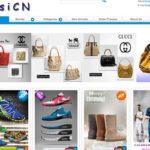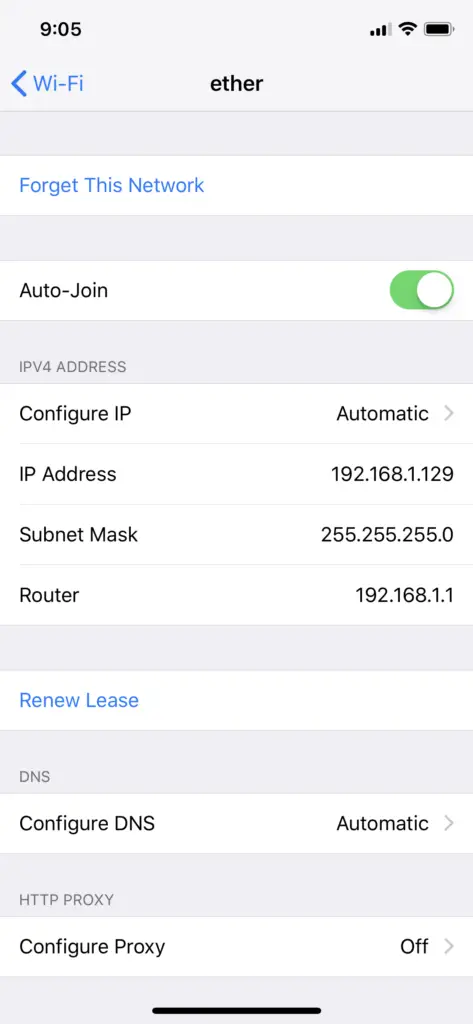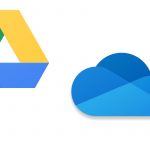Dondequiera que vayas, probablemente haya Wi- Fi. Tenemos Wi- Fi en casa y en los negocios, lo que significa que apenas hay un momento en el que no podamos lanzar una aplicación de medios sociales o realizar una búsqueda rápida en Google. Si pagas por tener Wi- Fi hoy, se ha convertido en uno de los productos más baratos de poseer.
Por supuesto, ya que estás pagando por ello, quieres la mejor calidad de Wi- Fi que puedas conseguir. A veces, te darás cuenta de que tu Wi- Fi va lento. Hay varias maneras de usar las redes inalámbricas, como hacer funcionar la red con tu cable, tener un paquete de Internet ADSL o usar el punto de acceso que puedas tener en tu dispositivo. Sea cual sea la forma de Wi- Fi que te encuentres pagando por usar, quieres tener velocidades rápidas.
Después de todo, ¿quién quiere esperar un minuto para que se cargue un sitio de Google o un post de Instagram? Sin embargo, la mayoría de las personas no conocen la seguridad de la red, lo que significa que es posible que haya alguien que no quiera que use su red. Este artículo le indicará cómo ver quién está usando su red.
Señales de advertencia
Hay algunas señales que hay que tener en cuenta cuando crees que alguien más está usando tu red sin tu permiso. Una señal que debes tener en cuenta es cuando tu Wi- Fi es más lenta de lo que suele ser. Si notas un descenso repentino en la velocidad, entonces es un claro indicador de un aumento en la cantidad de usuarios de tu red.
Cada conexión realizada ocupa ancho de banda, y cuanto más ancho de banda se usa, más lenta es la velocidad de Internet. Si notas alguna sugerencia de búsqueda extraña o un aviso de infracción de derechos de autor cuando no lo has hecho, entonces sabes que probablemente haya un uso de la red que no conoces.
Ver quién está usando tu Wi- Fi
Puedes ver quién está usando tu Wi- Fi revisando la lista de dispositivos de tu router. La consola de administración de tu router te ayudará a saber más sobre la actividad de tu red. Incluso puedes cambiar la configuración de seguridad de tu router aquí, lo cual tendrás que hacer si ves algunos dispositivos desconocidos usando tu cuenta. Esto es lo que debe hacer.
1. Introduce la dirección IP de tu router en la ventana de tu navegador. Normalmente la encontrarás en la parte posterior de tu router. Si no sabes cuál es, puedes abrir el Panel de control de tu dispositivo y hacer clic en Detalles de la conexión para encontrar la dirección IP de la red.
2. Escriba la contraseña administrativa de su router para iniciar sesión. Esta contraseña suele quedar registrada cuando se realizó la configuración de la red inicialmente. También puede encontrarla en la parte posterior del enrutador si no se ha modificado. Si no estás seguro de cuál es la contraseña, pero no la has cambiado, prueba con «admin» o «1234», ya que son las contraseñas predeterminadas más comunes. También puedes probar con «password».
3. Una vez que hayas iniciado sesión, verás la página de administración de tu router. Quieres navegar a la sección de Dispositivos y, dependiendo de tu router, podría estar en varios lugares diferentes. Selecciona «Mantenimiento» o «Mapa de la red».
4. Después de haber seleccionado una de las opciones anteriores o de haber seleccionado opciones similares, busque una sección de «Dispositivos adjuntos» o «Dispositivos». Cada enrutador tiene esta lista, sólo es cuestión de encontrar dónde está en la página administrativa del enrutador.
5. Ahora, usted debe ver cada dispositivo que utiliza su cuenta y es la dirección MAC, que es única para cada dispositivo. Si ves una dirección MAC con la que no estás familiarizado, entonces es posible que quieras cambiar la contraseña de tu red, ya que ésta ha sido comprometida.